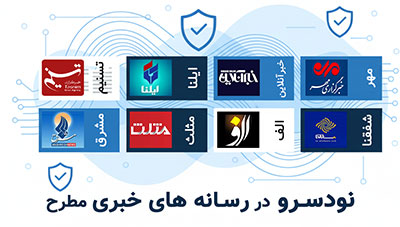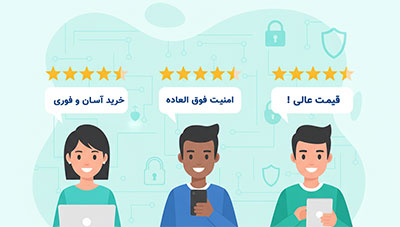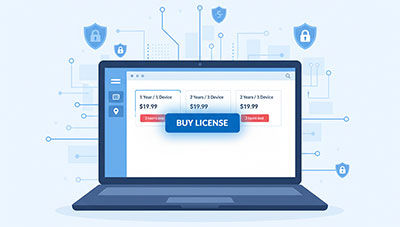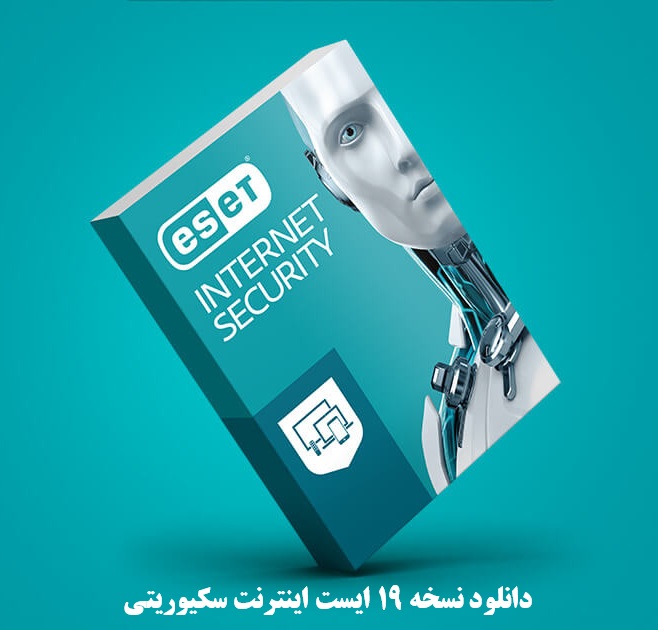اگر نتوانستید آنتیویروس ESET را به روش عادی حذف کنید یا نرم افزار شما پسورد دارد، یا بعد از حذف همچنان فعال بود، میتوانید با ابزار ESET Uninstaller Tool آن را کاملاً پاک کنید. در ادامه مراحل کامل آموزش داده شده است.
✅ مراحل حذف آنتیویروس ESET
A – دانلود ابزار ESET Uninstaller
- ESET Uninstaller را دانلود کرده و روی سیستم ذخیره کنید.
- بهتر است فایل را در پوشهای مثل
C:\Users\Documentsذخیره کنید، نه دسکتاپ (بهویژه در ویندوز 11).
B – ورود به حالت Safe Mode
- سیستم را ریاستارت کرده و وارد Safe Mode شوید. (راهنمای ورود به Safe mode در انتهای این مقاله آورده شده است)
- ⚠️ اگر ویندوز 11 دارید و پیام خطای This file cannot be accessed by the system دریافت کردید، فایل را به پوشهای منتقل کنید که با OneDrive همگامسازی نشده باشد.
C – اجرای ابزار ESET Uninstaller در Safe Mode
1- فایل ESETUninstaller.exe را اجرا کنید.
2- محصول ESET نصبشده در سیستم لیست میشود؛ شماره محصول موردنظر را وارد کرده و Enter بزنید.
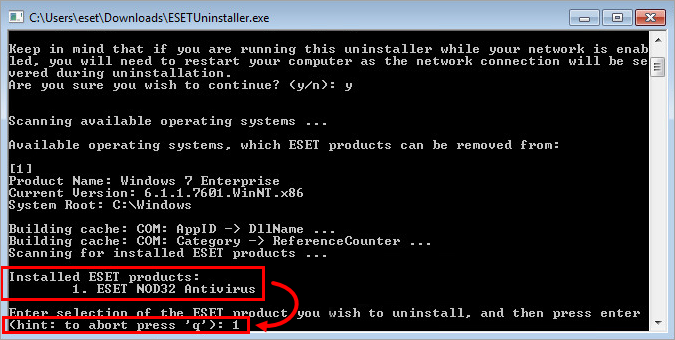
3- برای تأیید دوباره، y را وارد کنید تا حذف انجام شود.
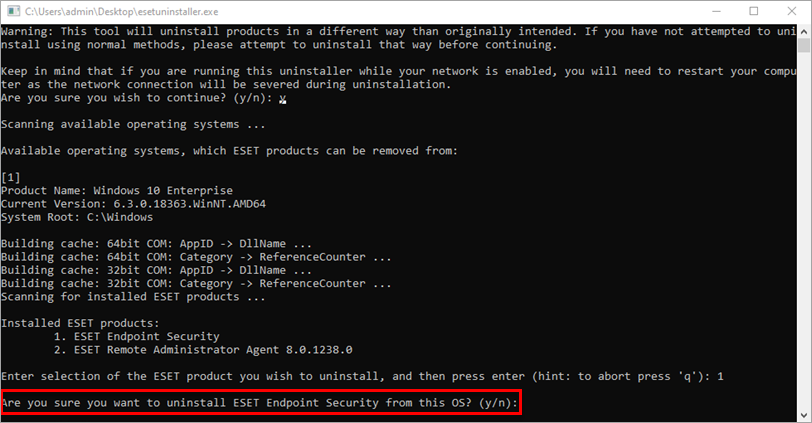
4 – برای خروج، کلیدی فشار دهید یا q تایپ کنید.
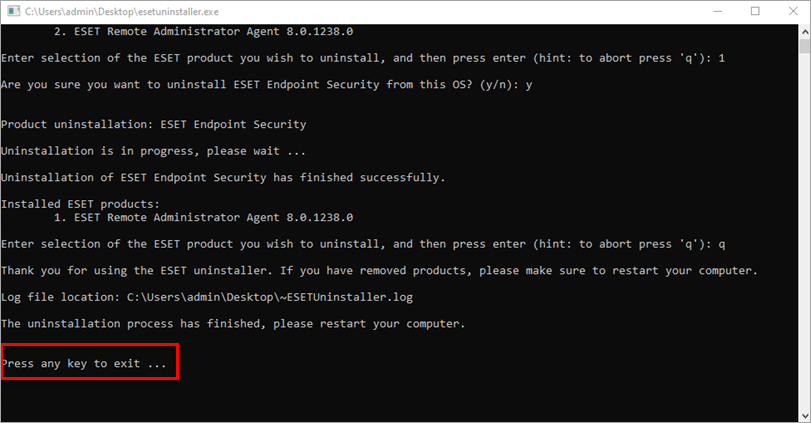
5 – تکرار در صورت نیاز
اگر بعد از یک بار اجرا، محصول همچنان در لیست بود، ابزار را دوباره اجرا کنید تا کاملاً پاک شود.
6 – ریاستارت به حالت Normal Mode
- سیستم را ریاستارت کنید و به حالت عادی برگردید.
D – نصب دوباره ESET بعد از حذف
⚠️ نکات مهم
- ✅ لایسنس شما بعد از حذف همچنان معتبر است؛ نیازی به خرید جدید نیست. در صورت دریافت خطا به پشتیبانی پیام ارسال شود.
- ✅ این روش برای Windows 10, 11 و Windows Server (2012–2025) و ویندوز های قدیمی تر شامل 7، 8، 8.1 مناسب است.
- ✅ ممکن است برای حذف کامل، چند بار اجرای ابزار لازم باشد.
📌 با این روش میتوانید آنتیویروس ESET را بهصورت کامل حذف و برای نصب مجدد آماده کنید.
🖥 آموزش ورود به Safe Mode در ویندوزهای مختلف
برای اجرای برخی ابزارهای امنیتی مثل ESET Uninstaller باید وارد Safe Mode شوید. در ادامه روش ورود به Safe Mode در ویندوزهای مختلف را آموزش میدهیم.
✅ Safe Mode چیست؟
Safe Mode یک حالت ویژه در ویندوز است که سیستم را با حداقل درایورها و سرویسهای ضروری اجرا میکند. این حالت برای رفع مشکلات نرمافزاری، حذف ویروسها و حذف کامل آنتیویروسها استفاده میشود.
🪟 روش ورود به Safe Mode در ویندوز 11 و ویندوز 10
- کلیدهای میانبر را فشار دهید: دکمههای Windows + R را بزنید، در پنجره Run عبارت
msconfigرا تایپ کرده و Enter بزنید. - فعال کردن Safe Boot: در تب Boot گزینه Safe boot را انتخاب کنید و روی OK کلیک کنید.
- ریاستارت: ویندوز یک پیام ریاستارت نشان میدهد؛ روی Restart کلیک کنید تا سیستم در Safe Mode بالا بیاید.
📌 روش سریعتر:
- کلیدهای Shift را نگهدارید و روی Restart در منوی استارت کلیک کنید.
- بعد از ریاستارت به مسیر Troubleshoot > Advanced options > Startup Settings بروید.
- Restart را بزنید و سپس کلید 4 یا F4 را فشار دهید (برای Safe Mode) یا 5/F5 برای Safe Mode با دسترسی اینترنت.
🪟 ورود به Safe Mode در ویندوز 8 و 8.1
- کلیدهای Shift را نگه دارید و روی Restart کلیک کنید.
- به مسیر Troubleshoot > Advanced options > Startup Settings بروید.
- گزینه Restart را انتخاب کنید.
- بعد از ریاستارت، کلید 4 یا F4 را فشار دهید.
🪟 ورود به Safe Mode در ویندوز 7
- سیستم را خاموش و دوباره روشن کنید.
- قبل از بالا آمدن ویندوز، چندین بار کلید F8 را فشار دهید.
- در منوی بازشده، گزینه Safe Mode یا Safe Mode with Networking را انتخاب کنید.
⚠️ نکات مهم
- برای بازگشت به حالت عادی بعد از Safe Mode، دوباره دستور
msconfigرا اجرا کرده و تیک Safe boot را بردارید یا سیستم را ریاستارت کنید. - اگر سیستم شما SSD دارد، Safe Mode خیلی سریع بالا میآید؛ نگران صفحه مشکی نباشید.
- در ویندوز 11 و 10، گاهی کلید F8 کار نمیکند و باید از روش Settings وارد Safe Mode شوید.
✅ حالا سیستم شما آماده اجرای ابزارهای تخصصی مثل ESET Uninstaller یا سایر برنامههای رفع اشکال است.